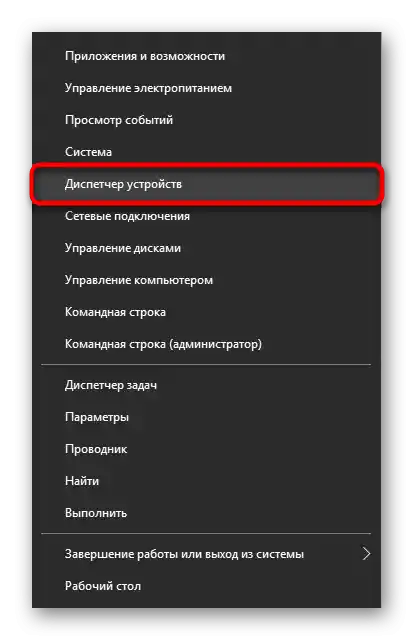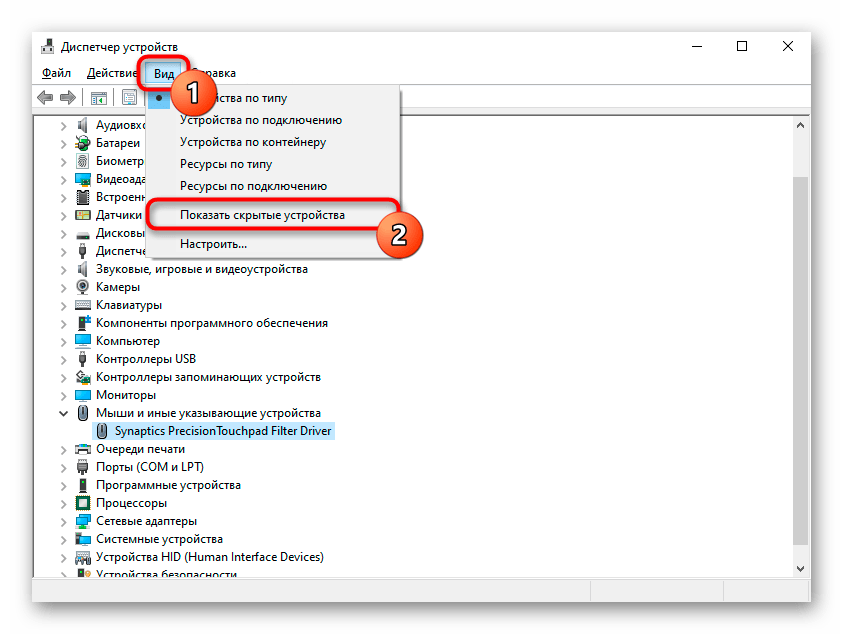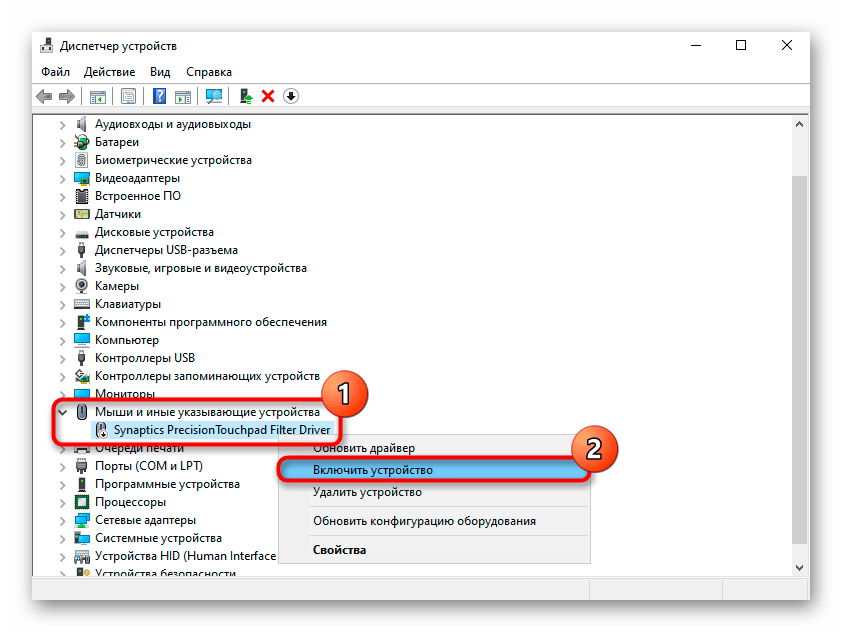Vsebina:
Način 1: Hitra tipka
Najhitrejša in najudobnejša možnost za vklop in izklop sledilne ploščice na prenosniku Acer je uporaba hitre tipke. V nasprotju z mnogimi drugimi podjetji imajo vse modele Acer posebno dodeljeno tipko, ki je vedno enaka — F7. Morda bo potrebno pritisniti kombinacijo tipk Fn + F7, če je vrstica s F-tipkami na vašem prenosniku v funkcionalnem načinu, ne v multimedijskem. Način lahko vedno spremenite v BIOS-u.
Preberite tudi: Kako spremeniti način tipk F1-F12 na prenosniku
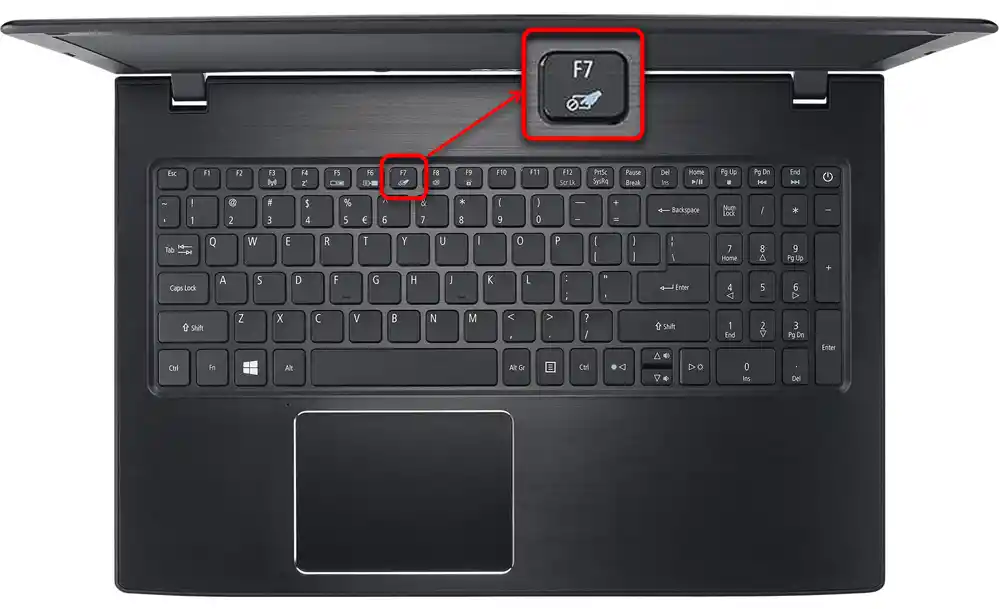
Način 2: Nastavitve Windows
Z nastavitvami operacijskega sistema lahko prav tako upravljate s sledilno ploščico, kar je še posebej priročno v situacijah, ko je določena tipka pokvarjena ali je iz kakršnega koli razloga na F7 dodeljena drugačna funkcija. Poleg tega lahko preko Windows nastavite samodejno izklopitev sledilne ploščice ob priključitvi zunanje miške. To vas bo osvobodilo ročnega upravljanja te nastavitve pri stalni, a izmenični uporabi dveh usmerjevalnih naprav.
"Parametri"
Najprej si oglejmo posebno aplikacijo, ustvarjeno za Windows 10 in imenovano "Parametri". Ta nadomešča klasično "Nadzorno ploščo", in že zdaj lahko tam nastavite sledilno ploščico.
- Odprite meni "Start" in kliknite na ikono s kolesom.
- V aplikaciji "Parametri" pojdite v razdelek "Naprav".
- S pomočjo levega panela preklopite v pododdelek "Sledilna ploščica".
- V osrednjem delu okna kliknite na prvi preklopnik, da aktivirate sledilno ploščico.Vendar, če vam je ljubše, da ga ne upravljate ročno, temveč ga izklapljate le ob priklopu USB-miške, preprosto odstranite kljukico pri točki "Ne izklapljajte sledilne plošče ob priklopu miške". Tako bo ob priklopu zunanjega naprave sledilna plošča blokirana brez vašega posredovanja, prav tako pa se bo iz te blokade izklopila.
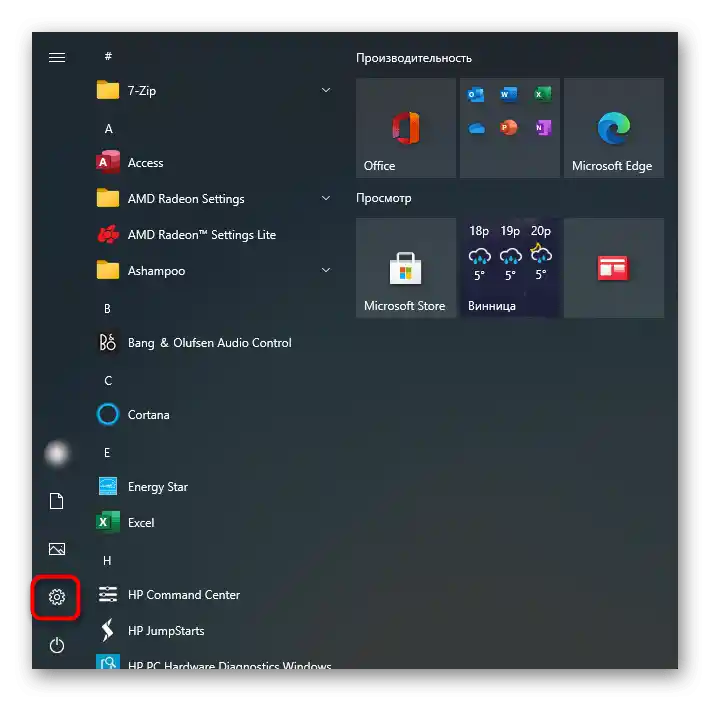
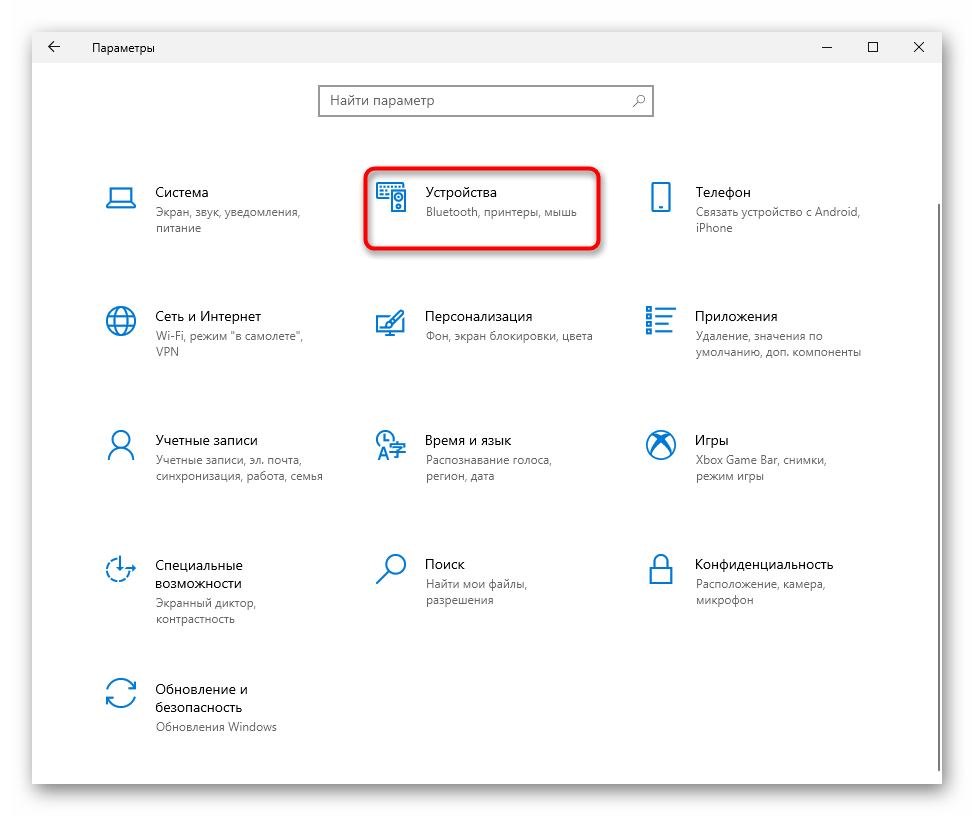
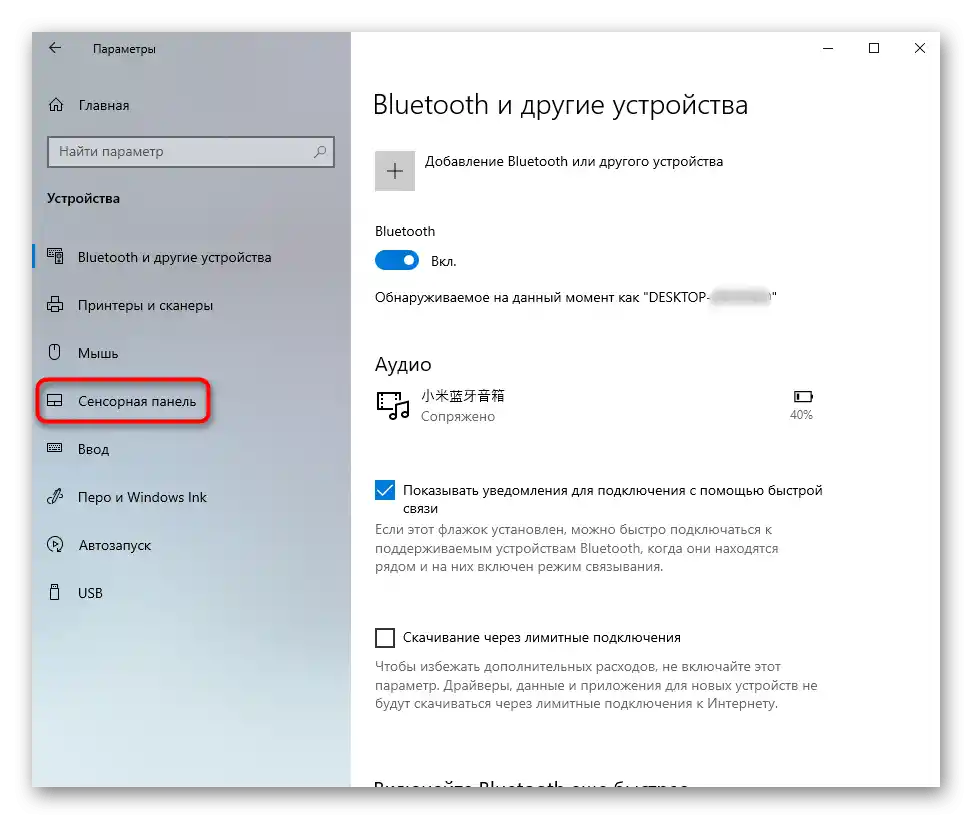
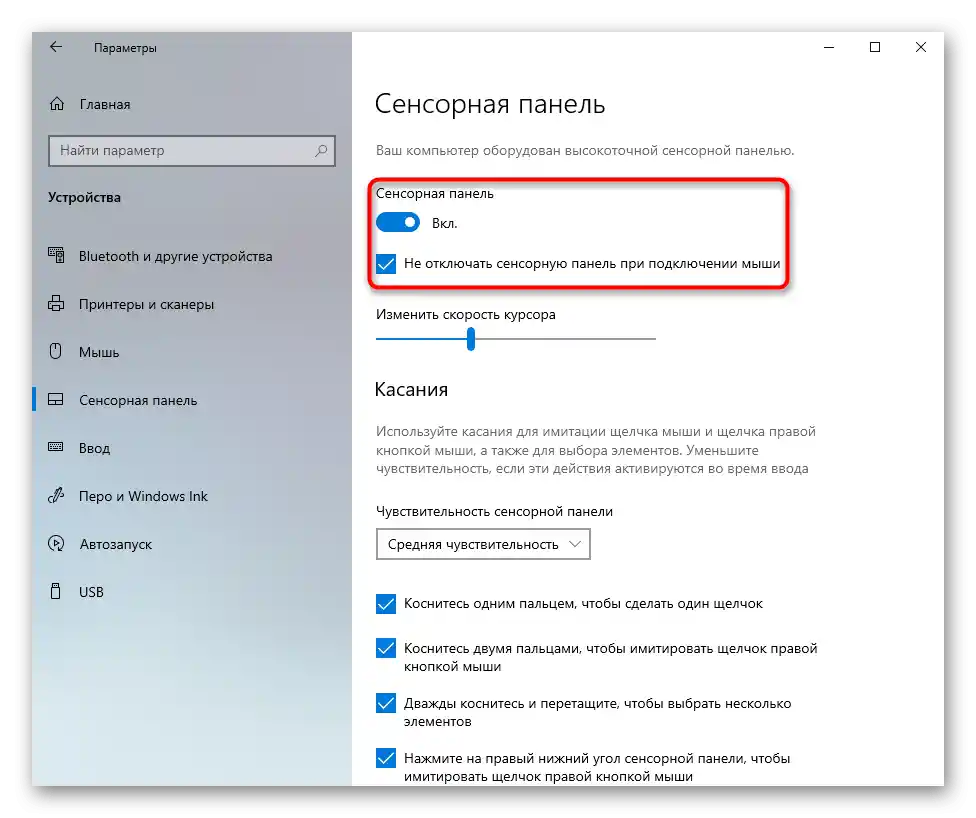
"Nadzorna plošča"
V različicah, ki so predhodile desetki, obravnavanega aplikacija ni. Namesto tega lahko uporabite klasično "Nadzorno ploščo".
- Odprite aplikacijo "Nadzorna plošča" preko "Start" ali z drugim priročnim načinom. Preklopite način prikaza na "ikone" in izberite razdelek "Miška".
- V novem oknu poiščite zavihek z imenom "Nastavitve naprave" ali "Elan" in se preklopite nanj. Tukaj je dovolj, da pritisnete gumb "Vklopi" ali "Aktiviraj napravo".
- Če izklapljate sledilno ploščo, da je ne bi nehote dotikali pri uporabi zunanje miške, označite kljukico ob točki "Izklopi notranje kazalno napravo ob priklopu zunanje kazalne naprave USB" — zdaj se bo sledilna plošča samodejno blokirala vsakič, ko priklopite miško preko USB, nato pa se bo ponovno vklopila.
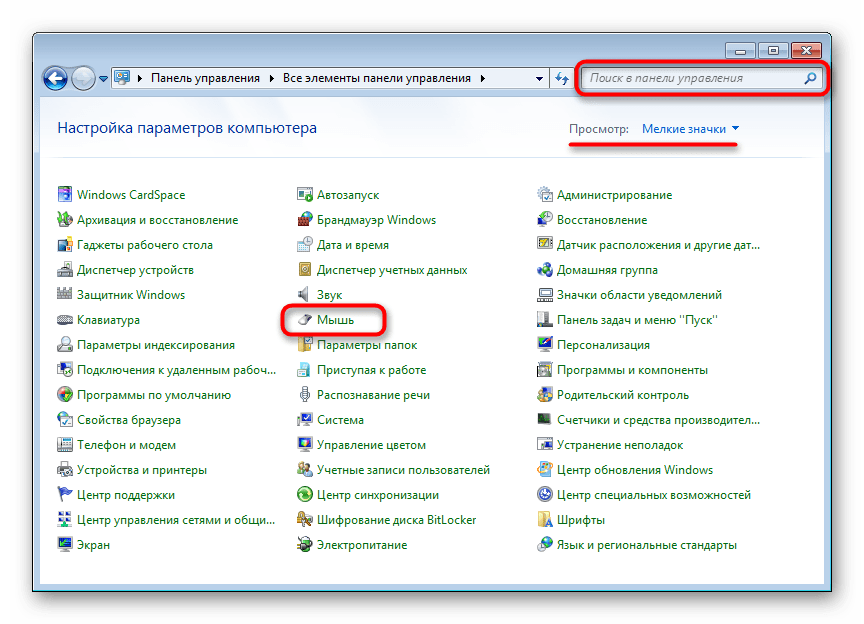
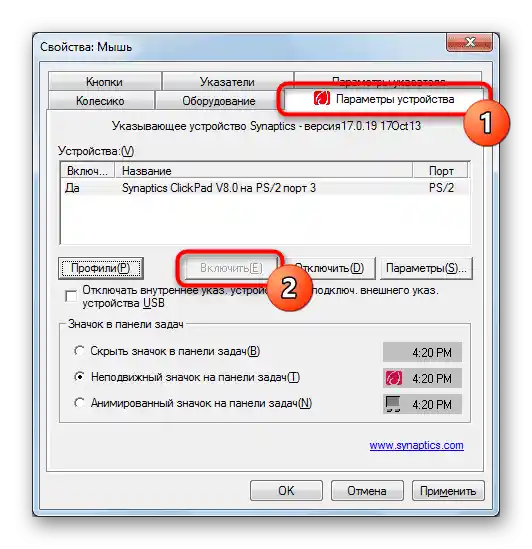
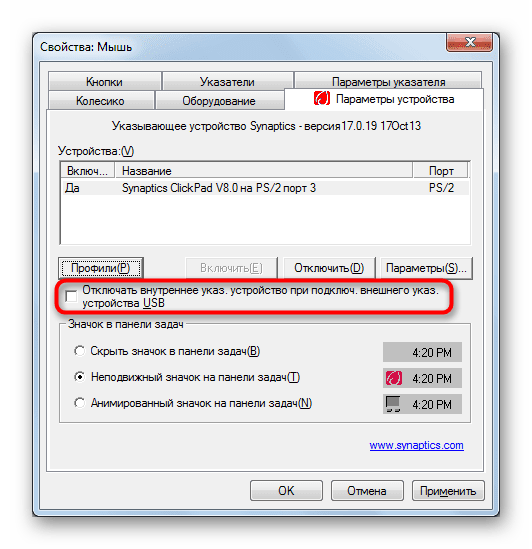
Način 3: BIOS
Sledilne plošče ni mogoče vklopiti s tipko na tipkovnici ali preko nastavitev Windows, če je izklopljena v BIOS-u. Ko vam vsi navedeni načini ne pomagajo, je morda onemogočena na ravni osnovnega sistema za vhodno-izhodne naprave. Vklopiti jo je izjemno enostavno:
- Ponovno zaženite ali vklopite izklopljen prenosnik, in na stopnji prikaza logotipa Acer pritisnite tipko, namenjeno za vstop v BIOS.
Preberite tudi: Vstopamo v BIOS na prenosniku Acer
- Upravljanje tukaj poteka s tipkovnico. S puščicami preklopite na zavihek "Napredno", poiščite točko "Notranja kazalna naprava" in, če se desno od nje prikaže vrednost "Onemogočeno", potem je sledilna plošča resnično izklopljena.Označite to vrstico in pritisnite tipko Enter. Pojavilo se bo majhno okno s spremembo stanja možnosti, kjer izberite nasprotno trenutnemu — "Enabled".
- Ostane le, da pritisnete tipko F10 za izhod iz BIOS-a s shranitvijo nastavitev. Sistem bo vprašal, ali ste prepričani v svoje dejanje, na kar odgovorite "Yes" (pritisnite Enter ali tipko Y). Prenosnik se bo nadalje vključil, in če je to njegovo prvo vključitev z delujočo sledilno ploščico (kar se večinoma zgodi pri novih prenosnikih), bo v ozadju nameščen gonilnik, in lahko boste uporabili kazalno napravo.
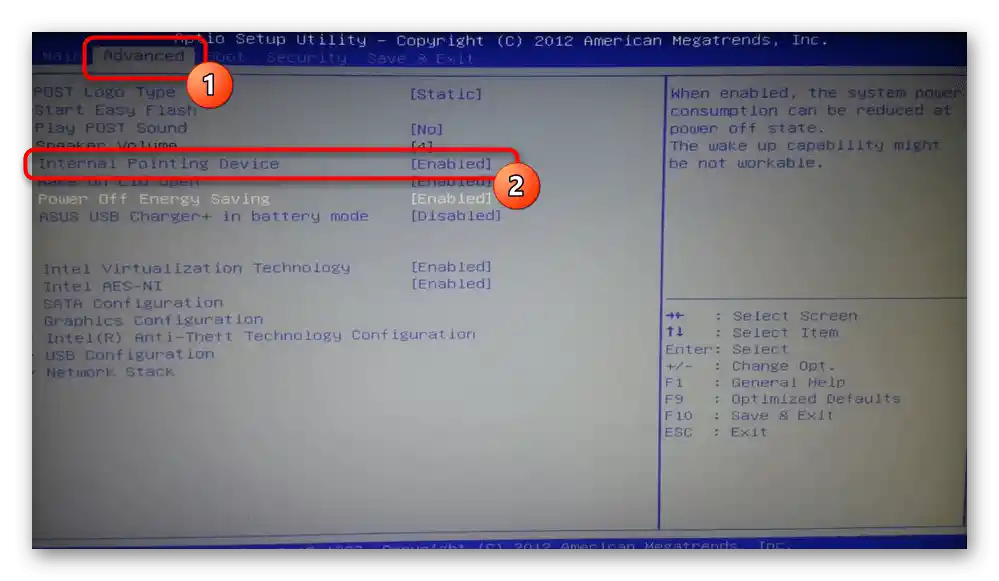
Način 4: "Upravitelj naprav"
Včasih uporabniki onemogočijo sledilno ploščico na ravni operacijskega sistema, vendar preko "Upravitelja naprav". Po učinkovitosti je to neka alternativa BIOS-u, saj tako tudi sledilna ploščica ne bo vklopljena in izklopljena ob pritisku na tipko F7 ali po spremembi lastnosti preko "Nastavitve" / "Nadzorna plošča". Sledilna ploščica je lahko tudi sama onemogočena zaradi nekaterih napak sistema. V vsakem primeru jo je mogoče v istem upravitelju ponovno aktivirati.
- Z desno miškino tipko kliknite na "Start" in odprite "Upravitelj naprav". V Windows 7 poiščite aplikacijo po imenu v "Startu".
- V oknu najprej kliknite na meni "Pogled" in označite polje ob točki "Prikaži skrite naprave".
- Zdaj razširite vrstico z imenom "Miške in druge kazalne naprave" — znotraj bi morala biti vrstica s besedo "touchpad". Kliknite nanjo z desno miškino tipko in izberite točko "Vklopi napravo". Preverite, ali je sledilna ploščica delovala. Morda bo potrebno ponovno zagnati prenosnik.